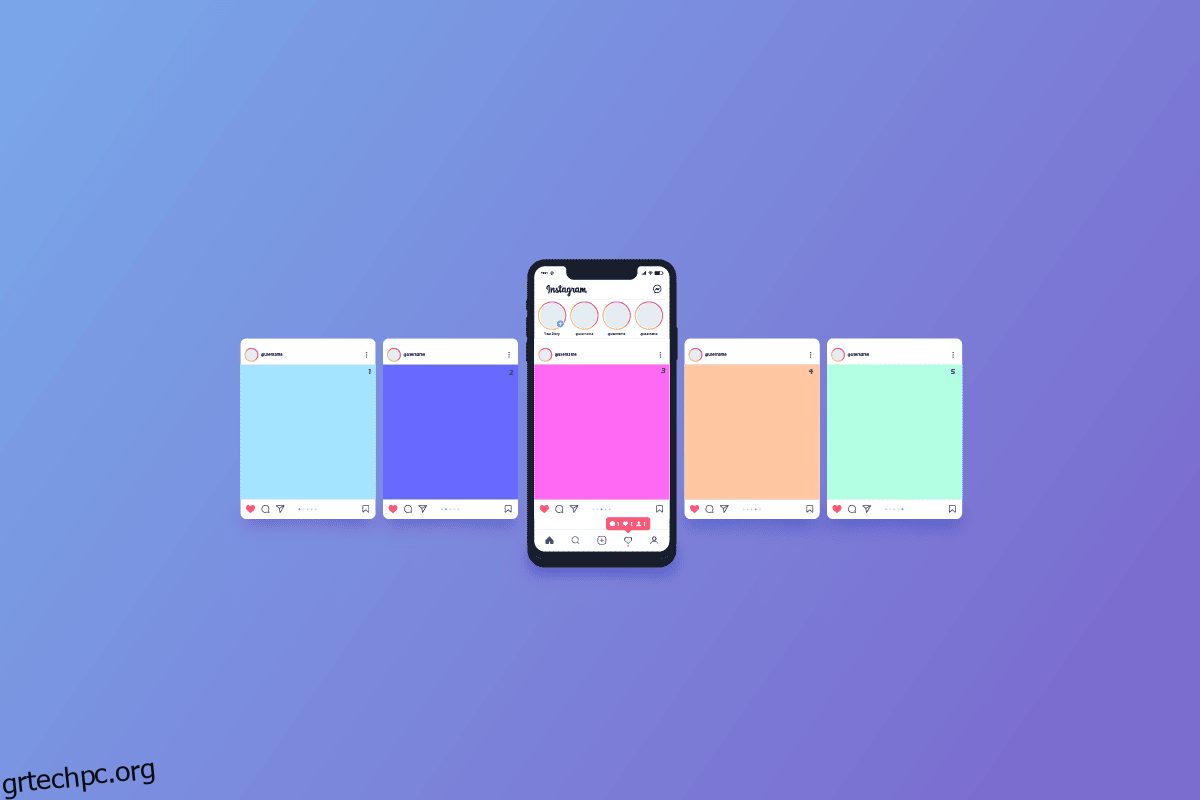Το Instagram είναι μια σύγχρονη παγκόσμια πλατφόρμα κοινωνικής δικτύωσης που χρησιμοποιείται από τις περισσότερες διασημότητες και επιρροές και από όλους γενικά. Το Instagram έχει μια τεράστια βάση ενεργών χρηστών που ανεβάζουν τροχούς, αναρτήσεις και ιστορίες για να μοιραστούν τις εμπειρίες της ζωής τους στο διαδίκτυο. Για να αυξηθεί η αφοσίωση, η αφήγηση και η ανταλλαγή εμπειριών ζωής, οι περισσότεροι άνθρωποι χρησιμοποιούν τη λειτουργία καρουζέλ του Instagram για να ανεβάσουν πολλές φωτογραφίες και βίντεο μαζί ως ανάρτηση στη ροή τους. Είστε ήδη χρήστης του Instagram και αναρωτιέστε πώς να τοποθετήσετε πολλές φωτογραφίες σε μία ανάρτηση στο Instagram; Και πώς να προσθέσετε πολλές φωτογραφίες από το ρολό της κάμερας στο Instagram; Εάν είστε κάποιος που αναζητά περισσότερες πληροφορίες σχετικά με το Carousel στο Instagram, σας προσφέρουμε έναν χρήσιμο οδηγό που θα λύσει όλες τις αμφιβολίες και τις απορίες σας, όπως πώς να δημοσιεύσετε ένα καρουζέλ στο Instagram και πώς να επιλέξετε πολλές φωτογραφίες για ανάρτηση στο Instagram.
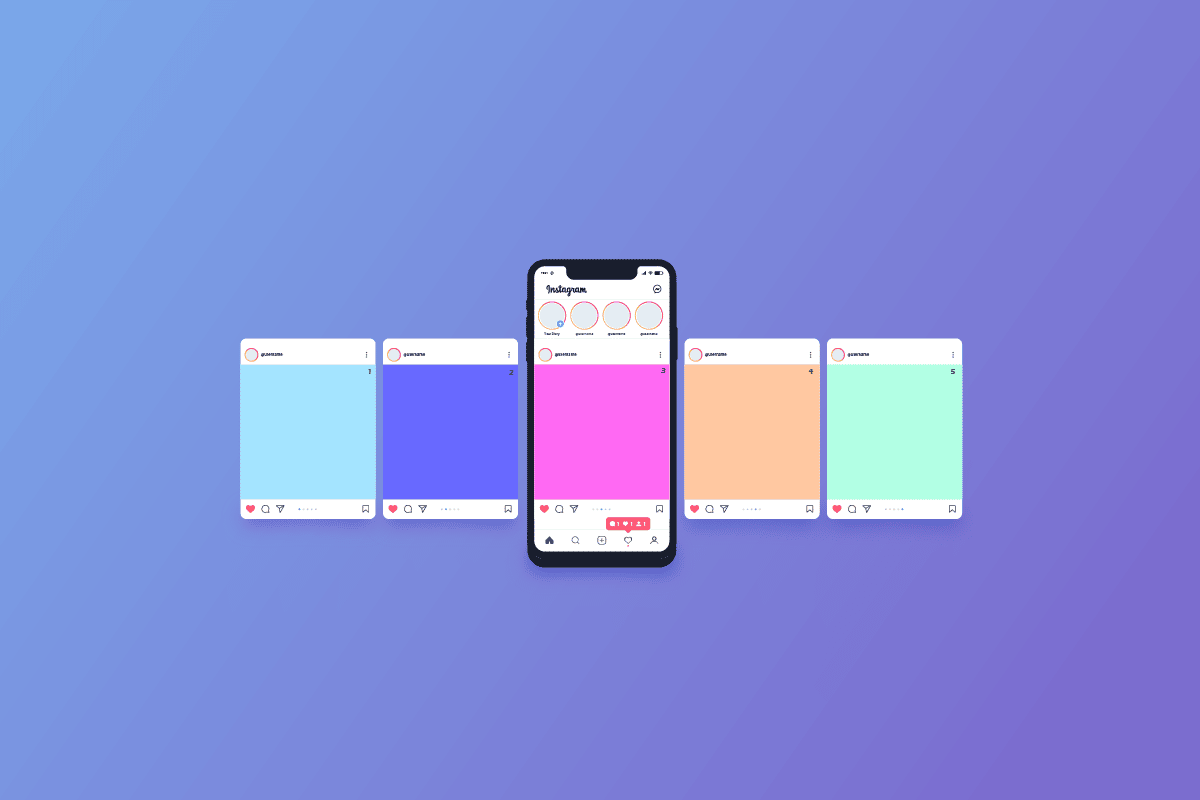
Πίνακας περιεχομένων
Πώς να βάλετε πολλές φωτογραφίες σε μία ανάρτηση στο Instagram
Διαβάστε αυτό το άρθρο μέχρι το τέλος για να μάθετε τα βήματα που δείχνουν πώς να τοποθετείτε πολλές φωτογραφίες σε μια ανάρτηση στο Instagram και να προσθέτετε πολλές φωτογραφίες από το ρολό της κάμερας στο Instagram με λεπτομερή τρόπο χρησιμοποιώντας τις εικόνες για καλύτερη κατανόηση.
Το Instagram απαλλάχθηκε από πολλές φωτογραφίες;
Όχι, το Instagram έχει ακόμα τη δυνατότητα να ανεβάζει πολλές φωτογραφίες και βίντεο μαζί ως ανάρτηση στη ροή σας.
Το Instagram αφαίρεσε το Carousel;
Όχι, το Instagram δεν έχει καταργήσει ακόμα τις λειτουργίες καρουζέλ. Και ελπίζουμε ότι το Instagram δεν θα καταργήσει ποτέ τη λειτουργία καρουζέλ, επειδή η μεταφόρτωση πολλαπλών εικόνων ως καρουζέλ είναι ένας πολύ καλός τρόπος για να μεταφέρετε την ιστορία σας, να μοιραστείτε εμπειρίες ζωής και να αυξήσετε την αφοσίωση σε σύγκριση με άλλες μορφές αναρτήσεων.
Μπορείτε να αναδιατάξετε τις φωτογραφίες στο Instagram;
Ναι, μπορείτε να αναδιατάξετε τις φωτογραφίες στο Instagram.
Το Instagram αντιγράφει φωτογραφίες όταν δημοσιεύει πολλές φωτογραφίες;
Όχι, το Instagram δεν αντιγράφει φωτογραφίες όταν δημοσιεύετε πολλές φωτογραφίες μαζί χρησιμοποιώντας ένα καρουζέλ. Συνεχίστε να διαβάζετε περαιτέρω για να κατανοήσετε πώς μπορείτε να προσθέσετε πολλές φωτογραφίες από το ρολό της κάμερας στο Instagram.
Γιατί δεν μπορώ να δημοσιεύσω πολλές φωτογραφίες στο Instagram; Γιατί το Instagram δεν με αφήνει να δημοσιεύσω πολλές φωτογραφίες;
Μερικές φορές το Instagram δεν σας επιτρέπει να ανεβάσετε πολλές φωτογραφίες ή βίντεο μαζί ως ανάρτηση στις ροές σας, επειδή η μεταφόρτωση πολλών φωτογραφιών και βίντεο απαιτεί σταθερή σύνδεση στο διαδίκτυο, επομένως βεβαιωθείτε ότι έχετε σταθερή σύνδεση στο διαδίκτυο για να αποφύγετε αυτά τα προβλήματα. Επίσης, αυτό το πρόβλημα θα μπορούσε να προκύψει εξαιτίας ενός σφάλματος στην έκδοση της εφαρμογής Instagram που διαθέτετε. Κυρίως, αυτά τα σφάλματα μπορούν εύκολα να διορθωθούν με μια ενημέρωση.
Γιατί δεν μπορώ να δημοσιεύσω ένα καρουζέλ στο Instagram;
Επειδή η μεταφόρτωση πολλών φωτογραφιών και βίντεο απαιτεί σταθερή σύνδεση στο Διαδίκτυο, το Instagram θα σας εμποδίζει περιστασιακά να δημοσιεύετε πολλές εικόνες ή βίντεο ταυτόχρονα στις ροές σας. Για να αποφύγετε αυτά τα προβλήματα, βεβαιωθείτε ότι η σύνδεσή σας στο διαδίκτυο είναι σταθερή. Μια άλλη πιθανότητα για αυτό το ζήτημα είναι ένα σφάλμα στην έκδοση του Instagram που διαθέτετε. Τις περισσότερες φορές, μια ενημέρωση μπορεί να διορθώσει γρήγορα αυτά τα σφάλματα.
Ποιο εμφανίζεται πρώτο όταν δημοσιεύετε πολλές φωτογραφίες στο Instagram;
Η πρώτη επιλεγμένη φωτογραφία κατά τη δημοσίευση πολλών φωτογραφιών θα εμφανίζεται πρώτη στο Instagram. Και μετά, οι φωτογραφίες θα αναρτηθούν με αυτή τη σειρά.
Πώς να επιλέξετε πολλές φωτογραφίες για ανάρτηση στο Instagram;
Χρησιμοποιούμε το Instagram για να μοιραστούμε τις εμπειρίες της ζωής μας με την οικογένεια και τους φίλους μας. Το Instagram έχει πολλές ενσωματωμένες λειτουργίες που σας επιτρέπουν να μεταφέρετε τις εμπειρίες της ζωής σας. Στο Instagram, μπορείτε να ανεβάσετε πολλά βίντεο και φωτογραφίες μαζί σε μία ανάρτηση στις ροές σας. Επίσης, οι πολλαπλές φωτογραφίες Instagram σάς επιτρέπουν να δημιουργήσετε μια καλύτερη ιστορία, εξοικονομώντας χρόνο, ενισχύοντας την αφοσίωση και διατηρώντας ένα ξεκάθαρο θέμα στη συνολική αφήγηση. Αν αναρωτιέστε πώς να επιλέξετε πολλές φωτογραφίες για ανάρτηση στο Instagram, εδώ είναι ένας οδηγός που θα σας βοηθήσει.
1. Εκκινήστε την εφαρμογή Instagram στο δικό σας Android και iOS συσκευές.
2. Στη συνέχεια, πατήστε στο εικονίδιο συν από την επάνω δεξιά γωνία της οθόνης.
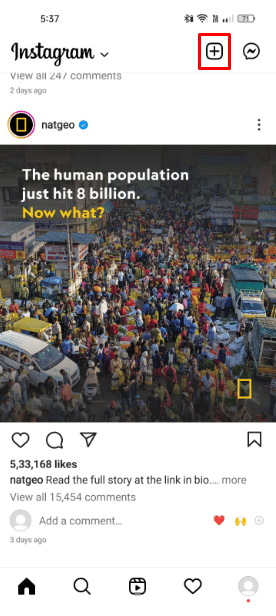
3. Πατήστε στην καρτέλα POST.

4. Τώρα, πατήστε SELECT MULTIPLE για να επιλέξετε πολλές φωτογραφίες και βίντεο μαζί.
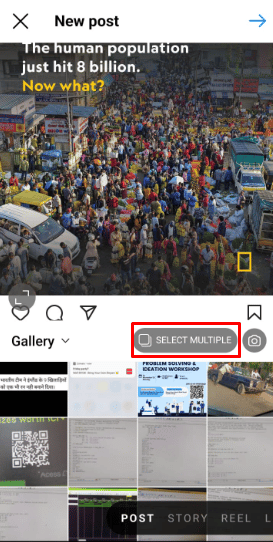
5. Επιλέξτε όλες τις φωτογραφίες και τα βίντεο που θέλετε να επιλέξετε και πατήστε το εικονίδιο με το βέλος από την επάνω δεξιά γωνία της οθόνης σας.
Σημείωση: Μια ανάρτηση που περιέχει πολλές εικόνες και βίντεο είναι γνωστή ως καρουζέλ και μπορεί να περιέχει έως και 10 εικόνες και βίντεο.
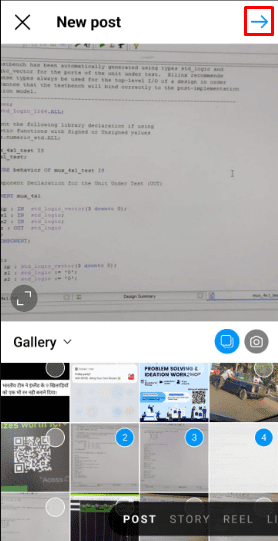
6. Στη συνέχεια, εφαρμόστε τα ενσωματωμένα φίλτρα Instagram και λειτουργίες επεξεργασίας και επιλέξτε το εικονίδιο βέλους που υπάρχει στην επάνω δεξιά γωνία της οθόνης σας.
Σημείωση: Μπορείτε να επεξεργαστείτε κάθε επιλεγμένη εικόνα ξεχωριστά με διαφορετικά φίλτρα και εργαλεία.

Ας ελπίσουμε ότι, αφού διαβάσετε αυτόν τον απλό οδηγό τώρα, έχετε μια σαφή ιδέα για το πώς να επιλέξετε πολλές φωτογραφίες για ανάρτηση στο Instagram.
Πώς βάζετε πολλές φωτογραφίες σε μία ανάρτηση στο Instagram;
Οι λειτουργίες του Instagram, οι οποίες είναι μια μεμονωμένη ανάρτηση, που συνήθως αναφέρεται ως καρουζέλ, μπορούν να περιέχουν έως και 10 εικόνες και βίντεο που μπορούν να κοινοποιηθούν στη ροή σας στο Instagram. Επίσης, Οι πολλές φωτογραφίες του Instagram σάς επιτρέπουν να δημιουργήσετε μια καλύτερη ιστορία, εξοικονομώντας χρόνο, ενισχύοντας την αφοσίωση και διατηρώντας ένα ξεκάθαρο θέμα της συνολικής σας αφήγησης. Ακολουθεί ένας οδηγός για το πώς μπορείτε να βάλετε πολλές φωτογραφίες σε μία ανάρτηση στο Instagram με λίγα απλά βήματα.
Επιλογή I: Για χρήστες Andriod και iOS
1. Ανοίξτε την εφαρμογή Instagram στο τηλέφωνό σας και πατήστε το εικονίδιο συν.
2. Πατήστε ΑΝΑΡΤΗΣΗ > ΕΠΙΛΟΓΗ ΠΟΛΛΑΠΛΩΝ.
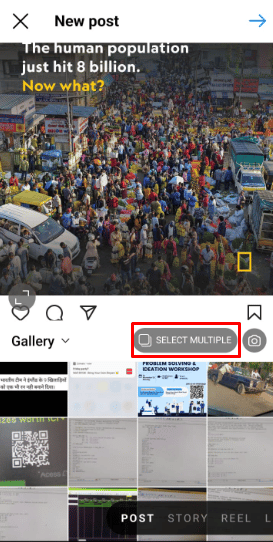
3. Στη συνέχεια, επιλέξτε όλες τις επιθυμητές φωτογραφίες και βίντεο που θέλετε να επιλέξετε.
4. Πατήστε στο εικονίδιο με το βέλος από την επάνω δεξιά γωνία της οθόνης σας για να προχωρήσετε.
5. Επεξεργαστείτε τις φωτογραφίες και τα βίντεο χρησιμοποιώντας τις διαθέσιμες επιλογές επεξεργασίας και φίλτρα και πατήστε στο εικονίδιο με το βέλος.
Σημείωση: Μπορείτε να πατήσετε παρατεταμένα μια φωτογραφία ή ένα βίντεο και να το σύρετε για να αλλάξετε τη σειρά σε ένα καρουζέλ. Επίσης, εάν θέλετε να διαγράψετε μια φωτογραφία, πατήστε παρατεταμένα μια φωτογραφία ή ένα βίντεο και σύρετέ το στον κάδο απορριμμάτων για να το αφαιρέσετε από την ανάρτησή σας.
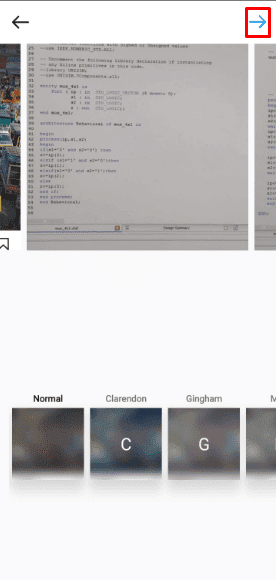
6. Μπορείτε να προσθέσετε μία τοποθεσία και λεζάντα για την ανάρτησή σας που περιέχει πολλές εικόνες, αλλά μπορείτε να προσθέσετε ετικέτες σε διαφορετικούς χρήστες του Instagram σε κάθε ανάρτηση.
7. Τέλος, πατήστε στο εικονίδιο με το σημάδι επιλογής για να το ανεβάσετε στην ανάρτησή σας στο Instagram.
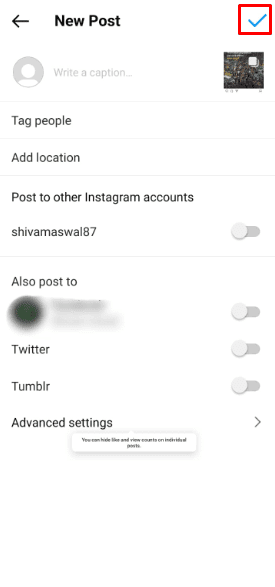
Επιλογή II: Για χρήστες επιτραπέζιου υπολογιστή
1. Επισκεφθείτε το Ιστοσελίδα Instagram στο πρόγραμμα περιήγησής σας.
Σημείωση: Βεβαιωθείτε ότι είστε συνδεδεμένοι στο λογαριασμό σας.
2. Κάντε κλικ στην επιλογή Δημιουργία από το αριστερό παράθυρο για να ανεβάσετε μια νέα ανάρτηση ή ιστορία στη ροή σας.
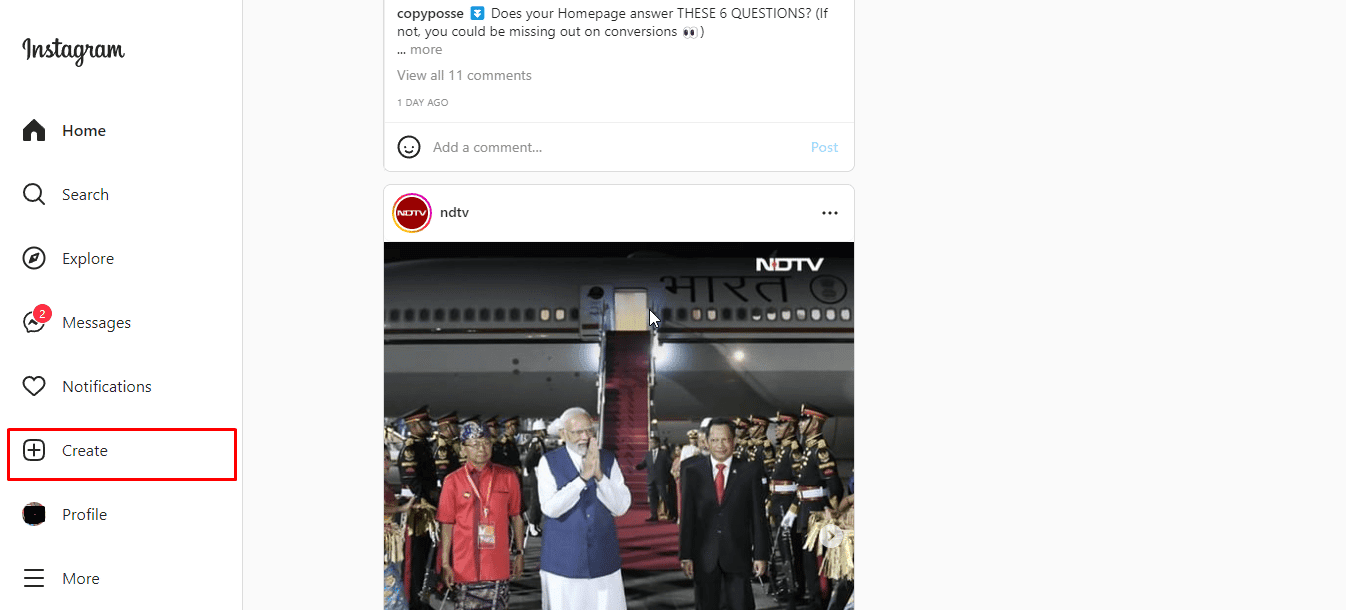
3. Τώρα, σύρετε και αποθέστε μια φωτογραφία ή ένα βίντεο που θέλετε να ανεβάσετε από τον υπολογιστή σας ή κάντε κλικ στο Επιλογή από τον υπολογιστή.

4. Στη συνέχεια, κάντε κλικ στο εικονίδιο πολλαπλών αναρτήσεων που υπάρχει στην κάτω δεξιά γωνία για να προσθέσετε περισσότερες φωτογραφίες και βίντεο.
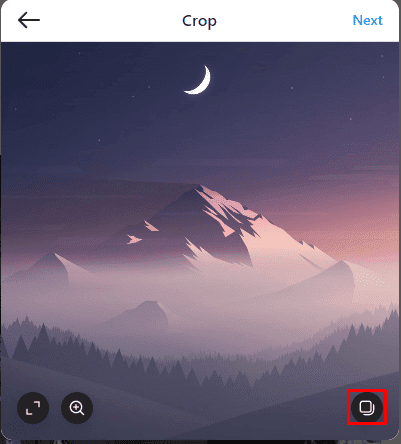
5. Εφαρμόστε τα ενσωματωμένα φίλτρα του Instagram ή χρησιμοποιήστε εργαλεία επεξεργασίας για να διορθώσετε τις φωτογραφίες σας και κάντε κλικ στην επιλογή Επόμενο.
Σημείωση: Εάν θέλετε να διαγράψετε μια φωτογραφία, κάντε κλικ παρατεταμένα σε μια φωτογραφία ή ένα βίντεο και σύρετέ το στον κάδο απορριμμάτων για να το αφαιρέσετε από την ανάρτησή σας. Ωστόσο, δεν μπορείτε να αναδιατάξετε φωτογραφίες στον ιστότοπο.

6. Κάντε κλικ στην επιλογή Κοινή χρήση για να ανεβάσετε το καρουσέλ σας που περιέχει πολλές φωτογραφίες και βίντεο στη ροή σας στο Instagram.
Σημείωση: Μπορείτε να προσθέσετε μία τοποθεσία και λεζάντα για την ανάρτησή σας που περιέχει πολλές εικόνες, αλλά μπορείτε να προσθέσετε ετικέτες σε διαφορετικούς χρήστες του Instagram σε κάθε ανάρτηση.
Ας ελπίσουμε ότι, ακολουθώντας αυτά τα βήματα, μπορείτε τώρα να τοποθετήσετε με επιτυχία πολλές φωτογραφίες σε μία ανάρτηση στο Instagram.
Πώς προσθέτετε πολλές φωτογραφίες από το Camera Roll στο Instagram;
Εάν είστε χρήστης του Instagram και θέλετε να ανεβάσετε πολλές φωτογραφίες σε μία ανάρτηση για να μοιραστείτε τις εμπειρίες της ζωής σας, ακολουθήστε τα βήματα που αναφέρονται παραπάνω.
Πώς δημοσιεύετε πολλές φωτογραφίες στο Instagram χωρίς την εφαρμογή;
Αναρωτιέστε αν υπάρχει τρόπος να δημοσιεύσετε πολλές φωτογραφίες στο Instagram χωρίς να έχετε πρόσβαση στην εφαρμογή Instagram; Ναι, μπορείτε να τοποθετήσετε πολλές φωτογραφίες σε μία ανάρτηση στο Instagram χρησιμοποιώντας την έκδοση του Instagram Desktop. Ακολουθεί ένας οδηγός για το πώς μπορείτε να δημοσιεύσετε πολλές φωτογραφίες στο Instagram χωρίς την εφαρμογή.
1. Πλοηγηθείτε στο Ιστοσελίδα Instagram στο πρόγραμμα περιήγησής σας.
Σημείωση: Βεβαιωθείτε ότι είστε συνδεδεμένοι στο λογαριασμό σας.
2. Κάντε κλικ στην επιλογή Δημιουργία και επιλέξτε τις φωτογραφίες και τα βίντεο που θέλετε από τον υπολογιστή σας.

3. Κάντε κλικ στο εικονίδιο πολλαπλών αναρτήσεων και προσθέστε περισσότερες φωτογραφίες και βίντεο.
4. Εφαρμόστε τα ενσωματωμένα φίλτρα του Instagram ή χρησιμοποιήστε εργαλεία επεξεργασίας για να διορθώσετε τις φωτογραφίες σας και κάντε κλικ στην επιλογή Επόμενο.
Σημείωση: Εάν θέλετε να διαγράψετε μια φωτογραφία, κάντε κλικ παρατεταμένα σε μια φωτογραφία ή ένα βίντεο και σύρετέ το στον κάδο απορριμμάτων για να το αφαιρέσετε από την ανάρτησή σας. Ωστόσο, δεν μπορείτε να αναδιατάξετε φωτογραφίες στον ιστότοπο.

5. Τέλος, κάντε κλικ στην επιλογή Κοινή χρήση για να ανεβάσετε το καρουσέλ σας.
Σημείωση: Μπορείτε να προσθέσετε μία τοποθεσία και λεζάντα για την ανάρτησή σας που περιέχει πολλές εικόνες, αλλά μπορείτε να προσθέσετε ετικέτες σε διαφορετικούς χρήστες του Instagram σε κάθε ανάρτηση.
Πώς δημοσιεύετε πολλές φωτογραφίες στο Instagram χωρίς περικοπή;
Εάν αντιμετωπίζετε προβλήματα με τη μεταφόρτωση πολλών εικόνων με διαφορετικούς λόγους διαστάσεων στο Instagram επειδή οι φωτογραφίες σας περικόπηκαν αυτόματα από το Instagram, θα χρησιμοποιήσουμε έναν ιστότοπο τρίτου μέρους για να λύσουμε αυτό το πρόβλημα. Ακολουθεί ένας οδηγός για το πώς να δημοσιεύετε πολλές φωτογραφίες στο Instagram χωρίς περικοπή.
1. Επισκεφθείτε το Ιστοσελίδα Kapwing στο πρόγραμμα περιήγησής σας.
Σημείωση: Βεβαιωθείτε ότι έχετε συνδεθεί στον λογαριασμό σας ή δημιουργήστε έναν νέο λογαριασμό.
2. Τώρα, κάντε κλικ στο Προσθήκη πολυμέσων για να ανεβάσετε τέλεια φωτογραφίες που θέλετε να δημοσιεύσετε στο Instagram. Αφού ανεβάσετε μια φωτογραφία, μπορείτε να έχετε πρόσβαση σε όλα τα εργαλεία επεξεργασίας.
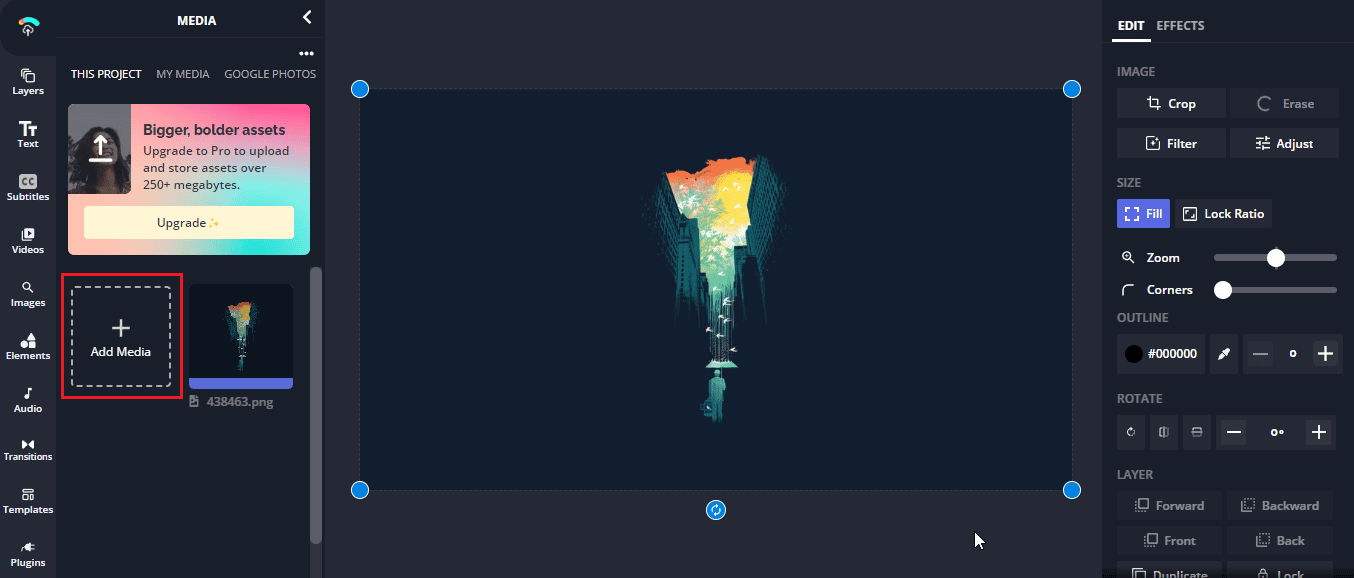
3. Κάντε κλικ στην επιλογή Crop και επιλέξτε την αναλογία διαστάσεων ως 1:1, επειδή το Instagram θα περικόψει τη φωτογραφία σας σε 1:1 αυτόματα, οπότε πρέπει να το κάνετε πρώτα.
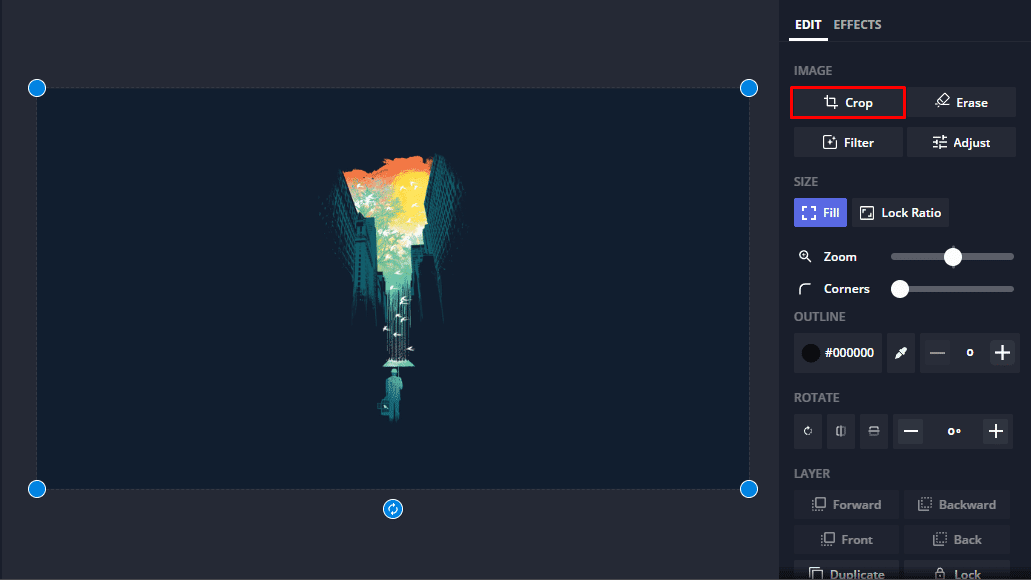
4. Αφού περικοπεί η εικόνα σας, κάντε κλικ στην επιλογή Γέμισμα για να μην υπάρξει απώλεια στη φωτογραφία.
Σημείωση: Θα προσθέσει επίσης ένα λευκό περίγραμμα που φαίνεται καλό στο Instagram.
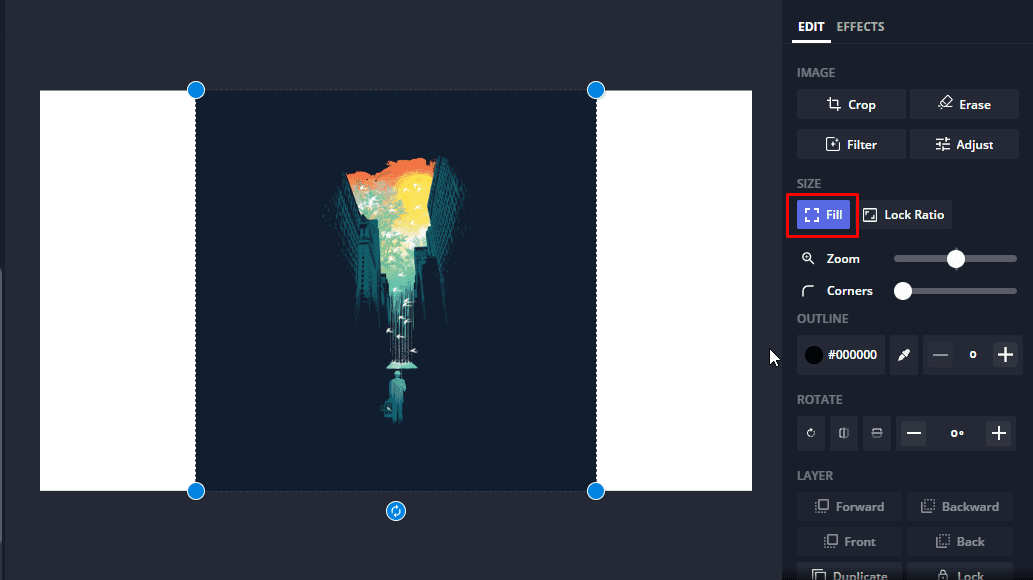
5. Τώρα, για να κάνετε λήψη αυτής της εικόνας, κάντε κλικ στην επιλογή Εξαγωγή.
6. Επιλέξτε την επιθυμητή ανάλυση στην οποία θέλετε να κάνετε λήψη αυτής της εικόνας, συνιστάται η υψηλότερη. Στη συνέχεια, κάντε κλικ στο Εξαγωγή ως JPEG.
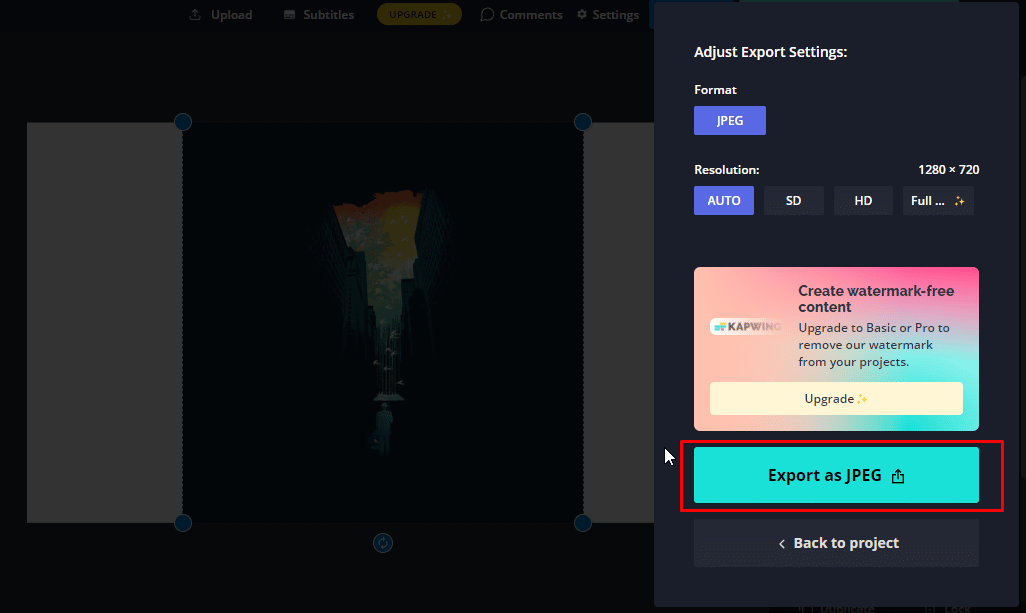
7. Επαναλάβετε τα παραπάνω βήματα για όλες τις φωτογραφίες που θέλετε να ανεβάσετε στο Instagram.
8. Αφού επεξεργαστείτε και κάνετε όλες τις φωτογραφίες έτοιμες για το Instagram, ακολουθήστε τα βήματα που δίνονται στην παραπάνω επικεφαλίδα για να τις ανεβάσετε μαζί στο Instagram.
Αυτός είναι ο ευκολότερος τρόπος για να δημοσιεύσετε πολλές φωτογραφίες στο Instagram χωρίς περικοπή. Διαβάστε αυτό το άρθρο από την αρχή για να μάθετε πώς να προσθέτετε πολλές φωτογραφίες από το ρολό της κάμερας στο Instagram.
Πώς βάζετε πολλές φωτογραφίες στο Instagram από τη συλλογή σας;
Δείτε πώς μπορείτε να τοποθετήσετε πολλές φωτογραφίες στο Instagram από τη συλλογή σας με λίγα απλά βήματα.
1. Εκκινήστε την εφαρμογή Instagram στο δικό σας Android και iOS συσκευές.
2. Στη συνέχεια, πατήστε στο εικονίδιο συν > ΑΝΑΡΤΗΣΗ.

3. Τώρα, πατήστε SELECT MULTIPLE και επιλέξτε πολλές φωτογραφίες και βίντεο μαζί από τη Συλλογή.
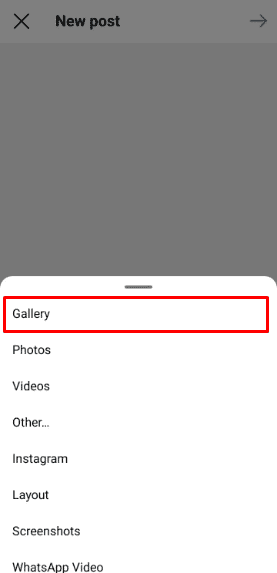
4. Στη συνέχεια, πατήστε στο εικονίδιο με το βέλος για να προχωρήσετε.
5. Χρησιμοποιήστε τα φίλτρα Instagram και τις λειτουργίες επεξεργασίας και επιλέξτε το εικονίδιο βέλους που υπάρχει στην επάνω δεξιά γωνία της οθόνης σας.
Σημείωση: Μπορείτε να επεξεργαστείτε κάθε επιλεγμένη εικόνα ξεχωριστά με διαφορετικά φίλτρα και εργαλεία.

6. Τέλος, πατήστε στο εικονίδιο Tick για να το ανεβάσετε στην ανάρτησή σας στο Instagram. Διαβάστε αυτό το άρθρο από την αρχή για να μάθετε πώς να επιλέγετε πολλές φωτογραφίες για ανάρτηση στο Instagram.
Πώς δημοσιεύετε ένα καρουζέλ στο Instagram;
Οι λειτουργίες του Instagram, οι οποίες είναι μια μεμονωμένη ανάρτηση, που συνήθως αναφέρεται ως καρουζέλ, μπορούν να περιέχουν έως και 10 εικόνες και βίντεο που μπορούν να κοινοποιηθούν στη ροή σας στο Instagram. Επίσης, πολλές φωτογραφίες Instagram σάς επιτρέπουν να δημιουργήσετε μια καλύτερη ιστορία, εξοικονομώντας χρόνο, ενισχύοντας την αφοσίωση και διατηρώντας ένα σαφές θέμα της συνολικής αφήγησης. Μπορείτε να ακολουθήσετε τα βήματα που αναφέρονται παραπάνω για να δημοσιεύσετε ένα καρουζέλ στο Instagram με μερικά απλά βήματα.
***
Με αυτόν τον απλό οδηγό, ελπίζουμε να γνωρίζετε τα πάντα για τη λειτουργία καρουζέλ στο Instagram που σας επιτρέπει να ανεβάσετε πολλές φωτογραφίες και βίντεο μαζί ως μία ανάρτηση στη ροή σας. Και ελπίζουμε ότι απαντήσαμε επιτυχώς σε όλες τις ερωτήσεις σας, όπως πώς να τοποθετήσετε πολλές φωτογραφίες σε μία ανάρτηση στο Instagram και να προσθέσετε πολλές φωτογραφίες από το ρολό της κάμερας στο Instagram. Είμαστε ανοιχτοί σε οποιαδήποτε σχόλια, απορίες και σχόλια από την πλευρά σας σχετικά με οποιοδήποτε θέμα. Επίσης, μη διστάσετε να προτείνετε ποιο θέμα θα πρέπει να είναι το επόμενο ιστολόγιο μας.